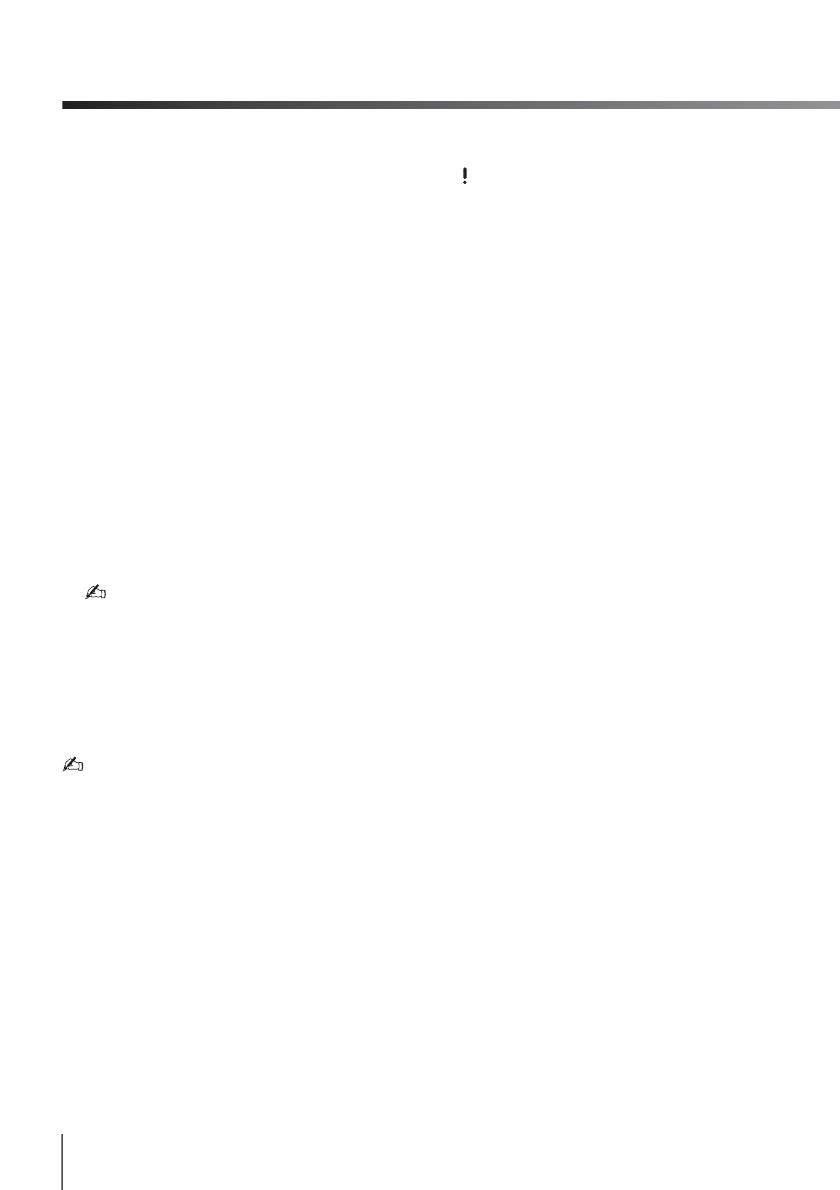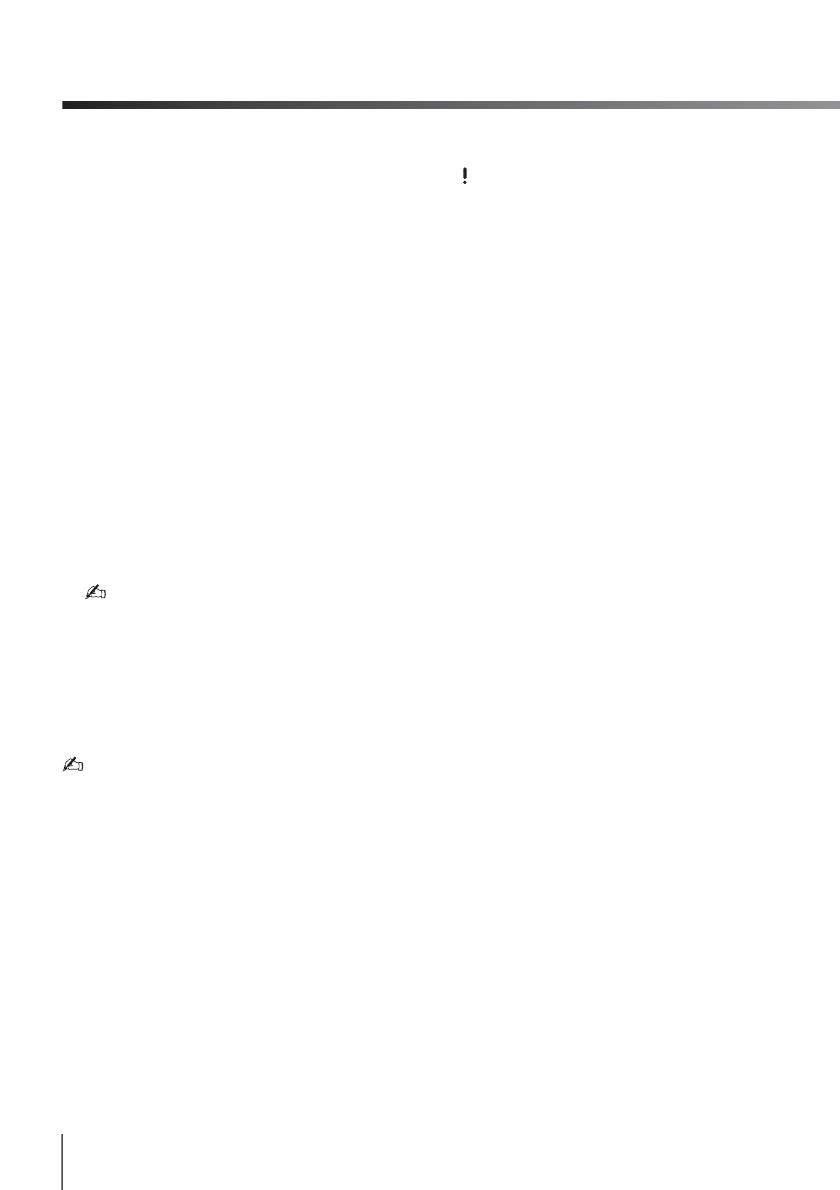
24
Tietojen varmuuskopiointi ja palauttaminen
❑ Rescue Data (Varmuuskopioi tiedot)
-ohjelman käyttö ei takaa sitä, että kaikki
sisäisessä tallennusvälineessä olevat
tiedot varmuuskopioituvat.
Sony ei vastaa tietojen häviämisestä
varmuuskopiointiprosessin yhteydessä.
❑ Kun käytät tätä ohjelmaa, kytke tietokone
verkkovirtaan virtajohdon tai
verkkolaitteen avulla.
Tietojen palauttaminen
1 Noudata kohdassa "Palauttaminen
palautusalueelta" sivulla 21 olevan
vaiheen 1 ohjeita tai kohdassa
"Palauttaminen palautusvälineeltä"
sivulla 21 olevia vaiheita 1–5 ja käynnistä
VAIO Care Rescue (VAIO Care
-palautus).
Jos näyttöön tulee näyttökielen
valitsemisikkuna, valitse haluamasi kieli
ja valitse sitten OK.
2 Valitse Tools (Työkalut) ja Rescue Data
(Varmuuskopioi tiedot).
3 Noudata näytön ohjeita.
Varmuuskopioitavien tietojen
tallennuspaikaksi kannattaa valita ulkoinen
kiintolevyasema, jos valittuna on vaihtoehto
Custom rescue (Mukautettu
varmuuskopiointi).
Älä irrota ulkoista kiintolevyä tai optista
levyasemaa varmuuskopioinnin aikana.
Valitun tallennuspaikan mukaan
varmuuskopioidut tiedostot saatetaan jakaa
kahteen tai useampaan tiedostoon ja
tallentaa varmuuskopiointia varten valittuun
kohteeseen tai uudelleen nimettyyn
kohteeseen. Palauta varmuuskopioidut
tiedostot VAIO Data Restore Tool
(VAIO-tiedonpalautustyökalu) -ohjelmalla.
Käytä varmuuskopioitavien tiedostojen
tallentamiseen ulkoista kiintolevyä tai optista
levyasemaa, joka tukee i.LINK- tai
USB-yhteyksiä. Jos käytössä on ulkoinen
levyasema tai optinen levyasema, joka ei
tue i.LINK- tai USB-yhteyksiä, sinun on
asennettava ohjainohjelmisto.
Tietojen palauttaminen VAIO Data
Restore Tool (VAIO-
tiedonpalautustyökalu)
-ohjelmalla
1 Valitse Käynnistä, Kaikki ohjelmat ja
VAIO Data Restore Tool
(VAIO-tiedonpalautustyökalu).
Näyttöön tulee VAIO Data Restore Tool
(VAIO-tiedonpalautustyökalu) -ikkuna.
2 Valitse Seuraava.
Jos näkyviin tulee Käyttäjätilien
valvonta -ikkuna, valitse Kyllä.
Jos olet kirjautunut tietokoneeseen
tavallisena käyttäjänä, järjestelmä voi pyytää
sinua syöttämään järjestelmänvalvojan
nimen ja salasanan.
Lisätietoja ohjelman käytöstä on ohjelman
ohjetiedostossa.
Siirrä palautetut tiedostot tarvittaessa niiden
alkuperäiseen sijaintiin.